SEXTA PARTE: PROCESAR PENDIENTE DE ACTIVACIÓN DE GASTOS DE IMPORTACIÓN.
PASO 1. Ingrese a todos los elementos, hacer clic en pendiente de activación de gastos de importación.
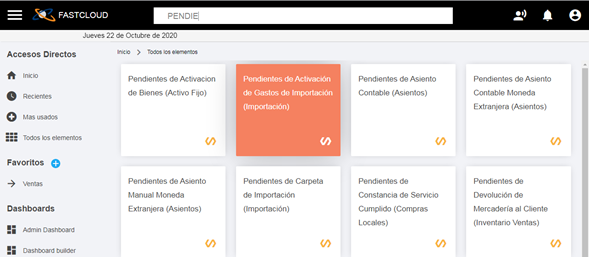
PASO 2. Seleccionar la provisión generada, hacer clic derecho opción procesar pendiente y luego presionar ejecutar.
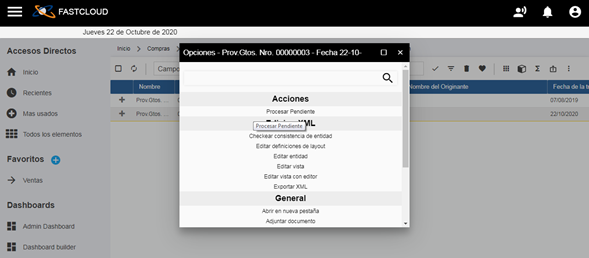
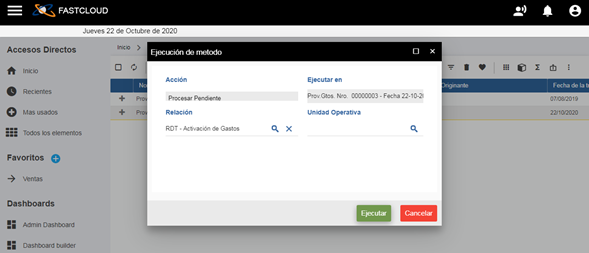
PASO 3. Se genera la siguiente vista activación de gastos de importación, en la cual se deben completar las opciones:
- Depósito.
- Ubicación de origen.
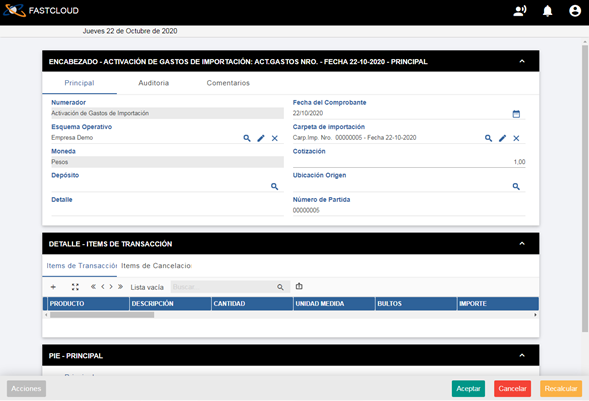
PASO 4. Hacer clic en la opción acciones, de la parte izquierda inferior, y seleccionar carga de ítems desde el vínculo transaccional.
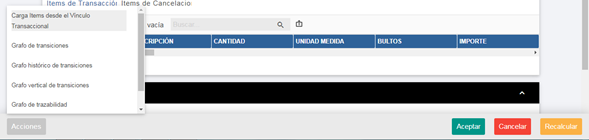
Luego, a nivel de ítems se carga el producto que se importó con su nuevo costo (gastos más el precio unitario inicial de la factura). Se hace clic en la opción aceptar.
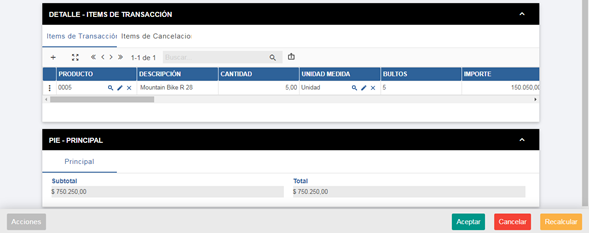
PASO 5. Ingresamos a todos los elementos, activación de gastos.

Luego, sobre la transacción correspondiente, se hace clic derecho opción cerrar.
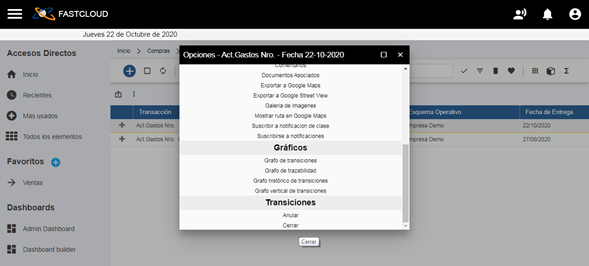
Nota: al realizar esta operación se genera:
- PENDIENTE DE RECEPCIÓN DE IMPORTACIÓN
